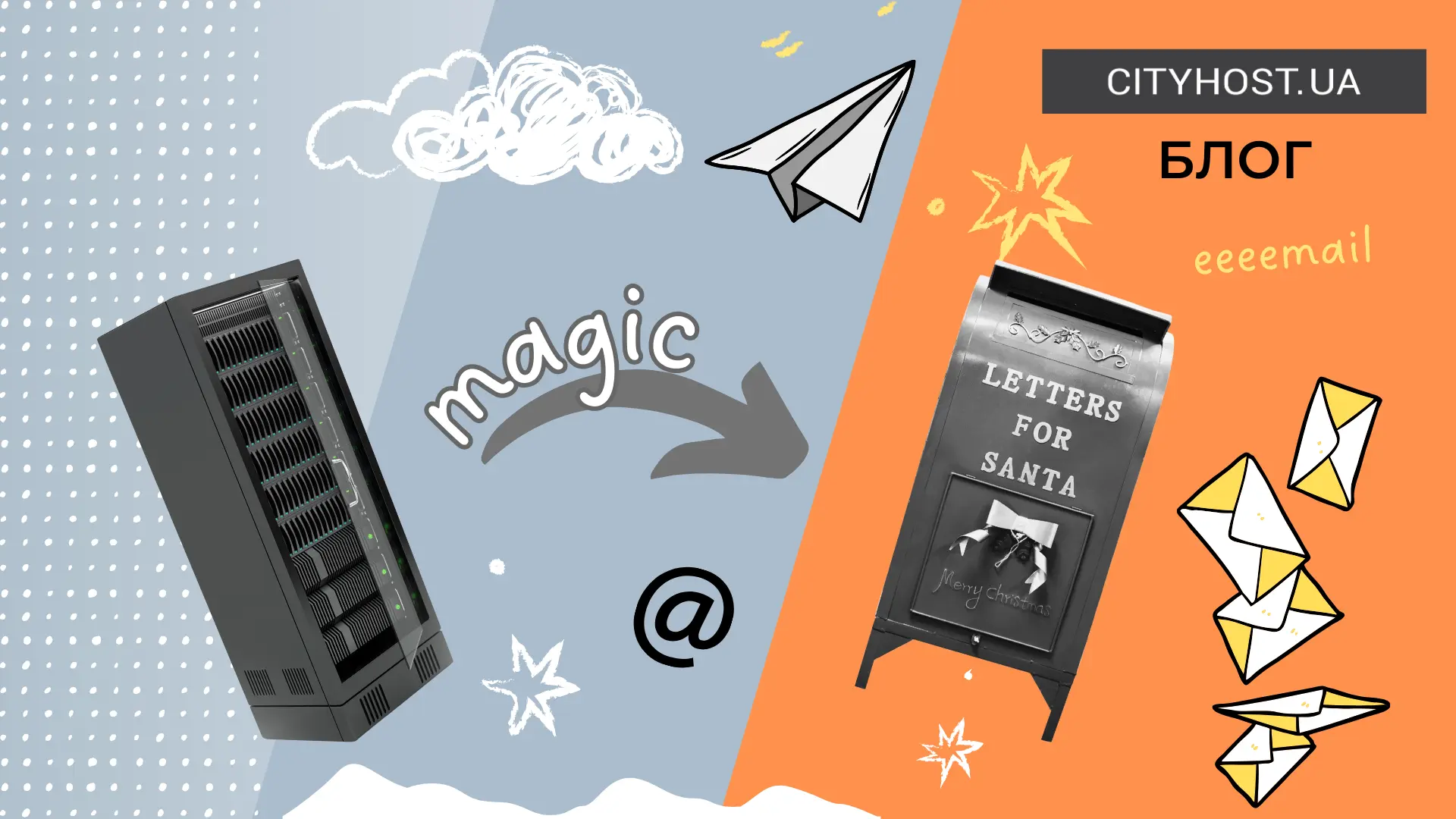 ```html
```html
Für moderne Hacker ist die klassische E-Mail eine relativ einfache Methode, um vertrauliche Informationen zu erhalten. Aus diesem Grund müssen Unternehmen sich um ihren eigenen Mailserver kümmern, der es ihnen ermöglicht, den E-Mail-Verkehr effizienter und sicherer zu verwalten und die Abhängigkeit von Drittanbietern zu verringern. Und gleich jetzt erfahren Sie, wie Sie einen Nachrichtenweiterleitungsagenten auf einem virtuellen Server starten können.
Was ist ein Mailserver und wofür wird er benötigt
Ein Mailserver ist eine Software, die für den Empfang, die Verarbeitung und den Versand von E-Mails im Internet verantwortlich ist. Dieses Programm analysiert und liefert eingehende Nachrichten an die entsprechenden Empfänger und leitet ausgehende E-Mails an ihr Ziel weiter.
Obwohl Drittanbieter-Software die Standardfunktionen gut erfüllt, ist sie eher für normale Benutzer und kleine Unternehmen geeignet. Wenn es um mittlere und große Unternehmen geht, ist es besser, einen eigenen Mailserver mit seinen wichtigen Funktionen zu betreiben:
-
vollständige Kontrolle – Sie verwalten den Prozess des Sendens und Empfangens von E-Mails unabhängig von externen Anbietern;
-
bequeme Erweiterung – Sie können Ressourcen entsprechend Ihren Bedürfnissen skalieren;
-
zuverlässiger Schutz – Sie haben die Möglichkeit, hohe Sicherheitsstandards zu implementieren und Verschlüsselung zum Schutz vertraulicher Informationen einzuführen;
-
eigene Domain – betont die Unternehmensidentität und hilft, die Marke bekannter zu machen.
Ein eigener Mailserver ist für mittlere und große Unternehmen erforderlich, die ein erhebliches Volumen an E-Mails verarbeiten. Besonders wichtig ist ein solcher Agent für Unternehmen in Sektoren mit hohen Sicherheitsstandards, wie z.B. Finanzen, Gesundheitswesen und Recht.
Lesen Sie auch: Wie man einen VPS-Server für die Website auswählt: optimale Parameter und Anleitung zur Platzierung von Webressourcen
Wie wählt man einen VPS für den Start eines Mailservers aus
Auf einem privaten virtuellen Server ermöglicht die Mailsoftware dem Benutzer, seine E-Mails maximal zu kontrollieren und gleichzeitig sicherzustellen, dass die Daten sicher sind. Wenn Sie die richtige VPS auswählen, können Sie die erforderlichen Ressourcen und Werkzeuge für den schnellen Start des Servers und die vollständige Kontrolle darüber erhalten.
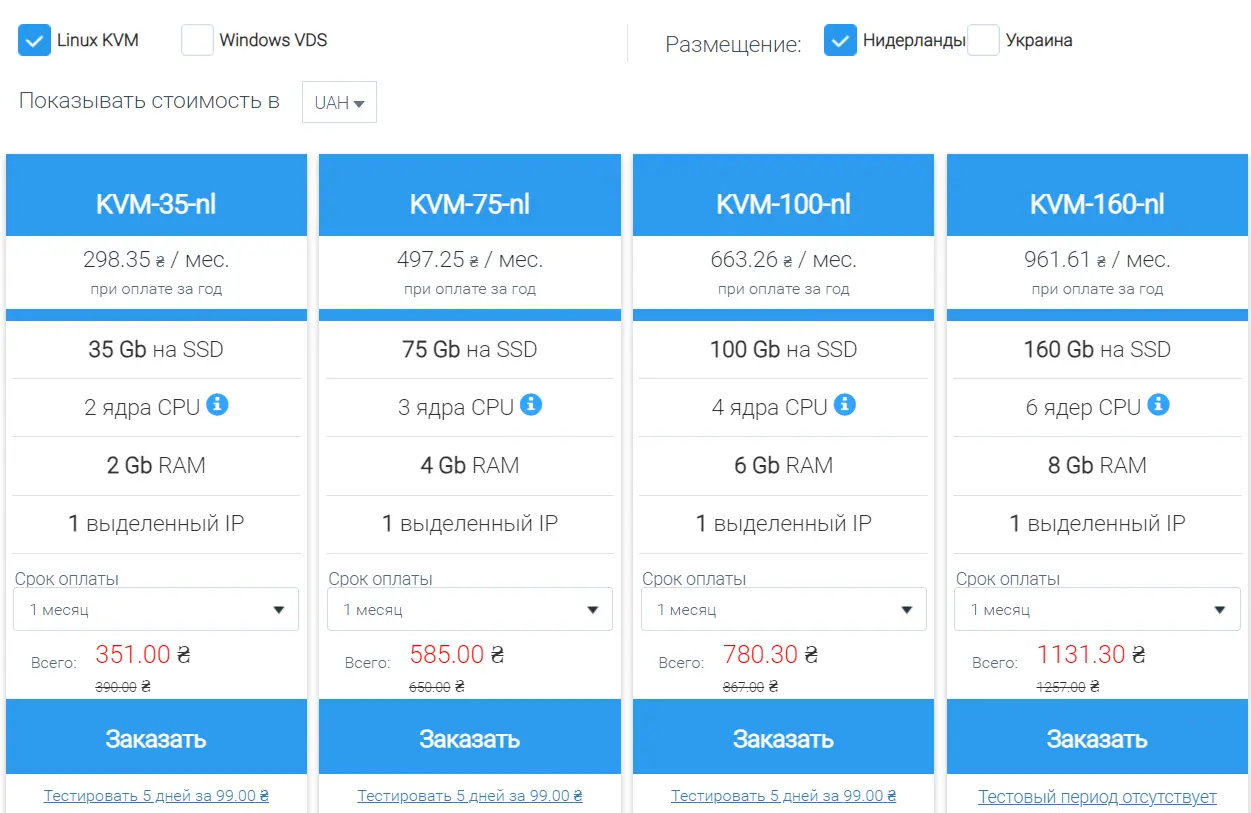
Zunächst müssen Sie jedoch die wichtigsten Kriterien für die Auswahl eines VPS zum Start eines Mailservers verstehen:
-
Sicherheitssystem – Stellen Sie sicher, dass der Anbieter eine stabile Serverleistung, regelmäßige Backups zur Vermeidung von Datenverlust, moderne Schutztechnologien und die Möglichkeit zur Implementierung zusätzlicher Maßnahmen garantiert;
-
Betriebssystem – Linux oder Windows (wählen Sie das Betriebssystem, das Sie oder Ihre Mitarbeiter sicher verwalten können);
-
SSD-Disk – die Größe kann von 35 bis 400 GB (Linux) oder von 50 bis 400 GB (Windows) variieren;
-
RAM – von 2 bis 8 GB (Linux) oder von 4 bis 16 GB (Windows);
-
Anzahl der Kerne – von 2 bis 8 (beeinflusst die Leistung und Geschwindigkeit des Mailservers);
-
Standort des Rechenzentrums – es ist gut, wenn der Anbieter mehrere Hosting-Optionen anbietet, z.B. Ukraine und die Niederlande, da dies hilft, die optimale Variante auszuwählen und eine hohe Geschwindigkeit beim Versand von E-Mails zu gewährleisten.
Wie Sie sehen, sollte die Wahl eines VPS für den Start eines Mailservers auf einer Vielzahl von Kriterien basieren. Ja, es wird Zeit in Anspruch nehmen, die Anbieter und verfügbaren Tarife zu analysieren. Aber solche Investitionen werden sich durch einen vereinfachten Einrichtungsprozess, eine stabile und sichere Arbeit des Nachrichtenweiterleitungsagenten auszahlen.
Lesen Sie auch: Wie man ein Überwachungssystem auf einem Server startet
Wie man einen Mailserver auf VPS bereitstellt
Zunächst müssen Sie das Betriebssystem auswählen, basierend auf den Eigenschaften jedes OS, den spezifischen Anforderungen und der Erfahrung. Der Windows-Server erleichtert die Integration mit Active Directory-Diensten und die Verwendung anderer Windows-Produkte, erfordert jedoch eine gültige Lizenz. Linux ist vollständig offen und kostenlos, nutzt Ressourcen effizienter und bietet bequeme Paketmanager.
Betrachten wir den Prozess des Starts eines Mailservers auf VPS über beide Betriebssysteme.
Wie man einen Mailserver unter Windows bereitstellt
Einen Mailserver auf VPS unter Windows kann man mit hMailServer oder Microsoft Exchange bereitstellen. Letzteres ist eine sehr leistungsstarke Plattform mit vielen Funktionen, die häufig in Unternehmensumgebungen verwendet wird, daher betrachten wir genau diese:
-
Wählen Sie zunächst einen VPS-Anbieter, erstellen Sie eine neue virtuelle Maschine und notieren Sie die IP-Adresse des Servers.
-
Um sich mit Windows VPS zu verbinden, verwenden Sie das Remote Desktop Protocol (RDP). Geben Sie die IP-Adresse ein und melden Sie sich mit den von Ihrem Anbieter bereitgestellten Anmeldedaten an.
-
Laden Sie Microsoft Exchange Server herunter und führen Sie die Installation durch, indem Sie die Einstellungen gemäß Ihren Bedürfnissen auswählen. Insbesondere müssen Sie Parameter wie den Namen der Organisation, die Serverrollen und die Datenbanken der Postfächer konfigurieren.
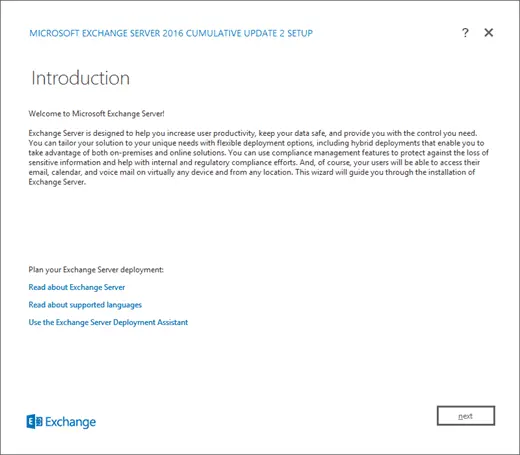
Installation von Microsoft Exchange Server. Weitere Informationen auf der offiziellen Website.
-
Fügen Sie im Control Panel zwei DNS-Einträge vom Typ „A“ hinzu (einen für die Domain, einen für das Subdomain). Fügen Sie dann einen MX-Eintrag (Mail Exchange) hinzu, um den Mailserver Ihrer Domain zu bestimmen.
-
Stellen Sie sicher, dass die Firewall des VPS den Datenverkehr über Port 25 (SMTP) zulässt. Öffnen Sie dazu das Exchange-Verwaltungsfenster auf Ihrem Server und führen Sie den Befehl aus
Test-NetConnection -ComputerName localhost -Port 25
- Richten Sie einen E-Mail-Client wie Outlook ein. Öffnen Sie dazu den Client, wählen Sie „Microsoft Exchange“ als Kontotyp, geben Sie die Daten (Name und E-Mail-Adresse des Benutzers, Serverdetails) und die Verbindungseinstellungen ein.
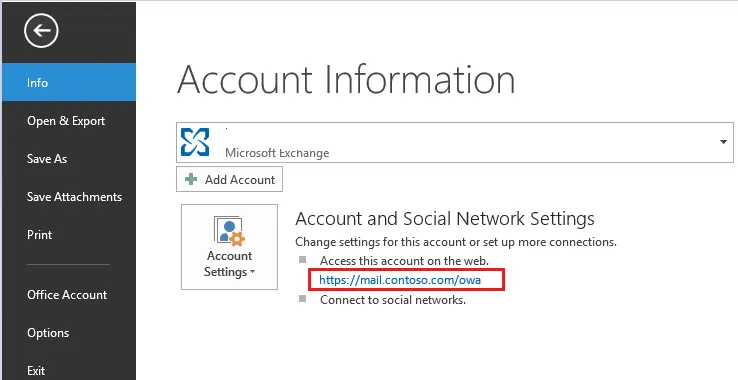
-
Überprüfen Sie schließlich die Funktionalität des Mailservers. Senden und empfangen Sie dazu einfach einige Test-E-Mails.
Wenn Sie Microsoft Exchange Server verwenden möchten, stellen Sie sicher, dass Sie eine gültige Lizenz haben. Überprüfen Sie vor Beginn der Arbeiten, ob der VPS (Größe der SSD, RAM usw.) den Anforderungen dieser Plattform entspricht.
Lesen Sie auch: VDS für die Buchhaltung
Wie man einen Mailserver unter Linux bereitstellt
Für den Start eines Mailservers auf VPS wird häufiger Linux verwendet, da die meisten Distributionen offen und kostenlos sind, sodass keine Lizenzkosten anfallen. Zur Verwaltung kann eine einfache Befehlszeilenschnittstelle verwendet werden.
Wenn Sie sich für dieses Betriebssystem entscheiden, bieten wir eine Schritt-für-Schritt-Anleitung, wie man einen Mailserver unter Linux bereitstellt:
-
Richten Sie sofort die DNS-Einträge ein. Gehen Sie dazu zum Control Panel des Anbieters, finden Sie den entsprechenden Abschnitt und fügen Sie dann einen A-Eintrag hinzu, der auf die IP-Adresse Ihres Mailservers verweist. Fügen Sie dann einen MX-Eintrag hinzu, der auf den Namen des Servers verweist.
-
Wählen Sie eine geeignete Linux-Distribution für VPS entsprechend Ihren Bedürfnissen. Am weitesten verbreitet ist Ubuntu.
-
Jetzt verbinden Sie sich mit Ihrem VPS, indem Sie den Befehl
ssh your_username@your_server_ip
Anstelle von „your_username“ und „your_server_ip“ geben Sie den tatsächlichen Benutzernamen und die IP-Adresse ein.
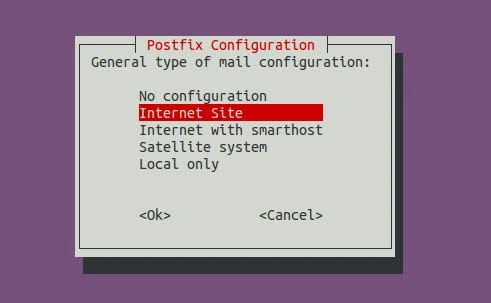
-
Aktualisieren Sie die grundlegenden Systempakete mit den Befehlen
sudo apt-get update
sudo apt-get upgrade
-
Installieren Sie die Komponenten des Mailservers mit dem Befehl
sudo apt install postfix dovecot-imapd dovecot-pop3d
Als Mail Transfer Agent verwenden wir MTA, und als Server für das Internet Message Access Protocol und das Postfach verwenden wir Dovecot.
-
Bearbeiten Sie nun die Hauptkonfigurationsdatei von Postfix mit dem Befehl
sudo nano /etc/postfix/main.cf
Und stellen Sie sicher, dass die folgenden Parameter eingestellt sind:
myhostname = your_domain.com
mydomain = your_domain.com
myorigin = $mydomain
inet_interfaces = all
mydestination = $myhostname, localhost.$mydomain, localhost, $mydomain
mynetworks = 127.0.0.0/8 [::ffff:127.0.0.0]/104 [::1]/128
Nach der Bearbeitung speichern Sie die Änderungen und verlassen den Editor. Um Postfix neu zu starten, verwenden Sie den Befehl
sudo systemctl restart postfix
-
Konfigurieren Sie Dovecot, indem Sie zunächst die Konfigurationsdatei bearbeiten
sudo nano /etc/dovecot/dovecot.conf
Überprüfen Sie darin die folgenden Parameter „protocols = imap pop3“ und „mail_location = mbox:~/mail:INBOX=/var/mail/%u“. Wie nach der Bearbeitung von Postfix speichern Sie die Änderungen, verlassen den Editor und starten Dovecot mit dem Befehl neu
sudo systemctl restart dovecot
-
Jetzt müssen Sie nur noch den Mailserver testen, indem Sie ein Testkonto erstellen. Verwenden Sie den Befehl, um einen Systembenutzer zu erstellen
sudo adduser testuser
Ersetzen Sie testuser durch den gewünschten Benutzernamen.
Und schließlich können Sie Ihren Mailserver testen, indem Sie einige E-Mails senden und empfangen. Senden Sie beispielsweise eine Nachricht an den gerade erstellten Benutzer mit dem Befehl
echo "Dies ist ein Test." | mail -s "Test-E-Mail" username@yourdomain.com
Und um Probleme zu überprüfen, können Sie die Mailprotokolle einsehen, die sich normalerweise in „/var/log/mail.log“ oder „/var/log/maillog“ befinden. Verwenden Sie den Befehl, um die letzten Einträge anzuzeigen
sudo tail /var/log/mail.log
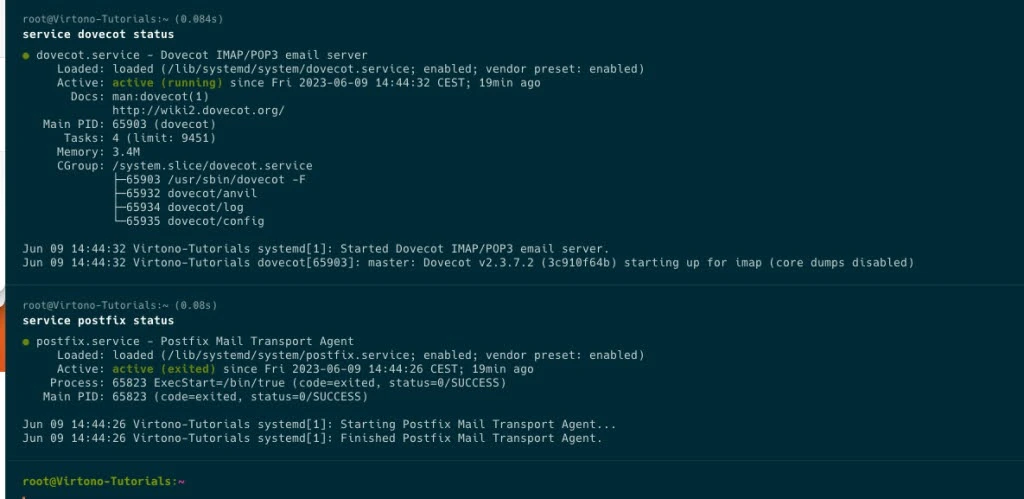
Quelle: virtono.com
Sie haben einen grundlegenden Mailserver auf Ihrem VPS eingerichtet. Beachten Sie, dass die Verwaltung des E-Mail-Servers ständige Wartung und Überwachung der Sicherheit und Leistung erfordert. Stellen Sie außerdem sicher, dass die Firewall des Servers so konfiguriert ist, dass der Datenverkehr über die erforderlichen Ports zugelassen wird, und ziehen Sie gegebenenfalls zusätzliche Sicherheitsmaßnahmen in Betracht.
Wenn Sie planen, Linux zu verwenden, aber den Mailserver nicht manuell einrichten möchten, können Sie das Control Panel HestiaCP oder FastPanel nutzen. Beide verbrauchen mehr Ressourcen, erleichtern jedoch die Verwaltung der Einstellungen durch eine grafische Benutzeroberfläche, automatisieren wichtige Prozesse und verfügen über integrierte Sicherheitsfunktionen.
Wie man den Schutz der Datenübertragung zwischen Mailservern einrichtet
Um das Verständnis zwischen den Mailservern des Absenders und des Empfängers zu gewährleisten, sollte ein Authentifizierungsmechanismus SPF (Sender Policy Framework) hinzugefügt werden. Dieser bestimmt automatisch, welche Mailserver berechtigt sind, E-Mails im Namen Ihrer Domain zu senden. Dies geschieht, damit die Software nicht alle E-Mails, die aus den Postfächern der Domain kommen, als Spam markiert.
Um SPF hinzuzufügen, gehen Sie auf die Website des Anbieters, finden Sie den Abschnitt „DNS-Verwaltung“ und erstellen Sie einen neuen TXT-Eintrag im Format „v=spf1 mx a ip4:your_server_ip ~all“, wobei
-
v=spf1 – Version von SPF;
-
mx – erlaubt den MX-Servern der Domain, E-Mails zu senden;
-
a – erlaubt den A-Einträgen der Domain, E-Mails zu senden;
-
ip4:your_server_ip – geben Sie die IP-Adresse Ihres Mailservers an;
-
~all – der Server sollte die Nachricht akzeptieren, sie jedoch als potenziell verdächtig kennzeichnen.
Um zu bestätigen, dass die E-Mail tatsächlich von der Domain gesendet wurde, von der sie stammt, und dass sie während der Übertragung nicht verändert wurde, verwenden Sie DKIM (DomainKeys Identified Mail). Dies hilft, den Empfänger vor betrügerischen E-Mails zu schützen, deren Ziel es ist, die Absenderadresse zu fälschen und vertrauliche Informationen zu erhalten.
Um den DKIM-Mechanismus einzurichten, gehen Sie wie folgt vor:
-
Erstellen Sie mit dem Tool OpenDKIM ein öffentliches (öffentlicher) und ein privates (persönlicher) Schlüssel:
sudo apt install opendkim opendkim-tools
sudo mkdir /etc/opendkim
sudo opendkim-genkey -D /etc/opendkim -d your_domain.com -s default
-
Konfigurieren Sie nun OpenDKIM. Geben Sie zunächst den Befehl ein:
sudo nano /etc/opendkim.conf
Fügen Sie dann die folgenden Zeilen hinzu oder ersetzen Sie sie
«Domain: your_domain.com
KeyFile: /etc/opendkim/default.private
Selector: default»
Speichern Sie die Datei und schließen Sie sie.
-
Veröffentlichen Sie den öffentlichen DKIM-Schlüssel, indem Sie einen TXT-DNS-Eintrag „default._domainkey IN TXT "v=DKIM1; k=rsa; p=your_public_key"» hinzufügen, wobei Sie „your_public_key“ durch den Inhalt der zuvor erstellten Datei „default.txt“ ersetzen.
Sie können die Richtigkeit der Einstellungen mit den Online-Tools SPF Record Testing Tools und DKIMValidator überprüfen.
Fazit
Ein eigener Mailserver ist die Möglichkeit, die Verarbeitung, den Versand und den Empfang von E-Mails unabhängig von Drittanbietern zu steuern. Sie können Standardmethoden zum Schutz verwenden oder das Sicherheitssystem jederzeit verbessern und die Ressourcen bequem entsprechend den wachsenden Anforderungen des Unternehmens skalieren.
Um einen Mailserver zu starten, müssen Sie den VPS richtig auswählen, wobei Sie auf die Verfügbarkeit von Ressourcen beim Anbieter, den Standort des Rechenzentrums in den von Ihnen benötigten Ländern und die Möglichkeit, problemlos auf einen anderen Tarif zu wechseln, achten. Wenn Sie den VPS ausgewählt, erstellt und konfiguriert haben, gehen Sie zum Start des Mailservers mit Windows oder Linux über. Wir haben den Prozess der Bereitstellung des Agents auf jedem Betriebssystem ausführlich beschrieben, sodass Sie nur der Schritt-für-Schritt-Anleitung folgen müssen.
```








